Este podría ser un viejo truco, pero recientemente tuve una necesidad de hacerlo y pensé que podría ser una buena idea compartir aquí, por si alguien podría necesitarlo más adelante.
hay algunas opciones disponibles para actualizar los cambios de directiva de grupo en un equipo remoto. Uno podría ser mejor que el otro, dependiendo de su escenario.
consola de administración de directivas de grupo
en una red que se ejecuta en Windows Server 2012 o posterior, puede forzar una actualización de directivas de grupo en equipos remotos directamente desde la consola de administración de directivas de grupo., Aún mejor, puede hacerlo directamente desde su propio equipo si tiene instalado RSAT (Remote Server Administration Tools).
abra la consola de administración de directivas de grupo, haga clic con el botón derecho en la unidad organizativa que tiene todos los equipos que desea actualizar y elija actualización de directivas de grupo<
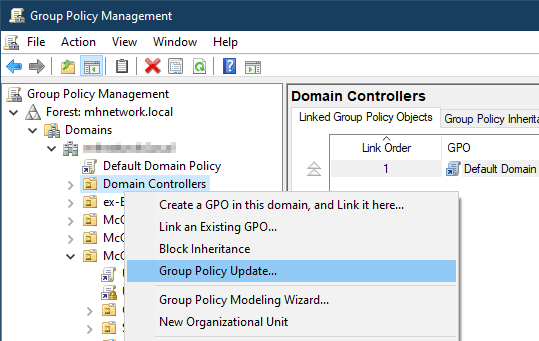
esto funciona muy bien si desea actualizar un gran grupo de equipos a la vez, pero un pequeño grupo de computadoras o incluso uno o dos, los siguientes métodos funcionan mejor.,
PSExec
Lo primero es la línea de comandos de Windows SysInternals, PSExec. Si ya eres fan de SysInternals, es posible que ya lo tengas en tu caja de herramientas. Para comenzar, simplemente ejecute el siguiente comando en una ventana del símbolo del sistema:
PSExec \computername GPUpdate
el problema para mí es que está categorizado como malicioso por el auti-virus que estoy usando. Así que, básicamente, está fuera de opción para mí, desafortunadamente.
Invoke-Command
Si su red ya tiene WinRM configurado, PowerShell funciona mucho mejor.,
Invoke-Command -ComputerName $computer -ScriptBlock { gpupdate /force}
funciona como un encanto, si no no responde si el GPUpdate sesión necesidades de un Sí para reiniciar. Pero no sucede tan a menudo.
Invoke-Update
PowerShell tiene un cmdlet integrado, Invoke-Update, que solo actualiza la directiva de grupo en equipos remotos.
Invoke-Update -Computer $computer -RandomDelayMinutes 0 -ForceEl único inconveniente de usar este cmdlet es que aparecerá una pequeña ventana del símbolo del sistema en la ventana del cliente y desaparecerá después de un corto período de tiempo.,
